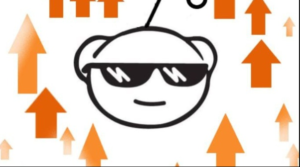Kuinka muuttaa valokuvien järjestystä Facebook-postissa
Kuvat, joissa jaamme Facebook muodostavat valtavan osan siitä, miten olemme vuorovaikutuksessa muiden sosiaalisen verkoston ihmisten kanssa. Ota kyky lähettääksesi kuvia pois Facebookista ja jäisit miettimään mitä siellä. Facebook tietää itse asiassa kuinka tarpeellisia kuvat ovat, ja se pyrkii tarkoituksella tarjoamaan meille upean valokuvien jakamiskokemuksen. Se ostaa myös sovelluksia, kuten Instagram, varmistaakseen, että se omistaa kaikki kuvasi. Tässä artikkelissa puhumme kuinka muuttaa valokuvien järjestystä Facebook-postissa. Aloitetaanpa!
Kuvien jakaminen on tietysti ominaisuus, jota kaikki käyttävät ja jos lähetät enimmäkseen valokuvia älypuhelimestasi. Saatat ajatella, kuinka voit lähettää ne oikeaan järjestykseen (alkupala, pääruoka, juomat ja jälkiruoka). Facebook-sovelluksen avulla voit myös järjestää ne helposti, jos lähetät ne ensimmäistä kertaa tai muokkaat viestiä jakamisen jälkeen. Katsotaan miten.
Kuinka voit muuttaa valokuvien järjestystä Facebook-postissa
Avaa ensin Facebook-sovellus ja valitse sitten kaikki ladattavat valokuvat. Jos haluat muokata viestiä, napsauta Muokkaa-painiketta. Ja sitten kuva, jonka olet jakanut viestissä tai pieni kamera-painike (jos haluat lisätä kuvia) vasemmassa alakulmassa valokuvien muokkaamiseksi.

Napsauta ja pidä painettuna kuvaa, jonka haluat siirtyä ylös tai alas sen nykyisessä järjestyksessä, jolloin näyttöön tulee pystysuora nauha. Poista edes sormesi näytöltä, siirrä sitä ylös tai alas ja aseta se sitten paikkaan, jossa se todella mielessäsi on. Voit myös sijoittaa jokainen tällainen valokuva uudelleen.
Napauta Lähetä tai Tallenna ja valokuvien järjestys päivitetään sitten. Kaikki linkit kuviisi pysyvät ennallaan ja ystäväsi näkevät valokuvat myös niille asettamassa järjestyksessä.
Valokuvan tai videon siirtäminen toiseen albumiin: | muuta valokuvien järjestystä
- Avaa ensin Facebook tietokoneella.
- Siirry profiiliisi ja napauta Kuvat.
- Napauta sitten Albumit.
- Suuntaa albumiin yhdessä valokuvan kanssa, jonka haluat siirtää.
- Napauta Asetukset oikeassa alakulmassa.
- Valitse Siirrä toiseen albumiin ja siirrä kuva tai video pudotusvalikosta valitsemaasi albumiin.
Kuinka voit muokata Facebook-albumien asettelua? | muuta valokuvien järjestystä
- Koti.
- UpotaAlbumi.
- Kuinka muokata Facebook-albumin asettelua?
Kuinka saan Facebookin voidakseni näyttää viestit aikajärjestyksessä?
Näytä Facebook Syötä sisään aikajärjestyksessä Oletuksena, Facebook näyttää periaatteessa sinä Yläosa Viestit . Jos haluat katso kaikki ja kaikki aikajärjestyksessä Tilaus ja sitten päättää itse, mikä mielenkiintoista. Napsauta vain uutissyötteen vieressä olevia pieniä pisteitä ja valitse Useimmat Viimeaikaiset . Muuta sitä takaisin napauttamalla näitä pisteitä ja valitsemalla myös Suosituimmat tarinat.
Johtopäätös
Selvä, se oli kaikki ihmiset! Toivon, että pidät tästä, muutat valokuvien artikkelin järjestystä ja pidät siitä myös hyödyllisenä. Anna meille palautetta siitä. Myös, jos sinulla on kysyttävää ja kysymyksiä, jotka liittyvät tähän artikkeliin. Kerro sitten meille alla olevasta kommenttiosasta. Otamme sinuun yhteyttä pian.
poista sekoitetun todellisuuden portaali aloitusvalikosta
Hyvää päivän jatkoa!
Katso myös: Käyttöopas Facebook-profiilisi tarkasteleminen toisena